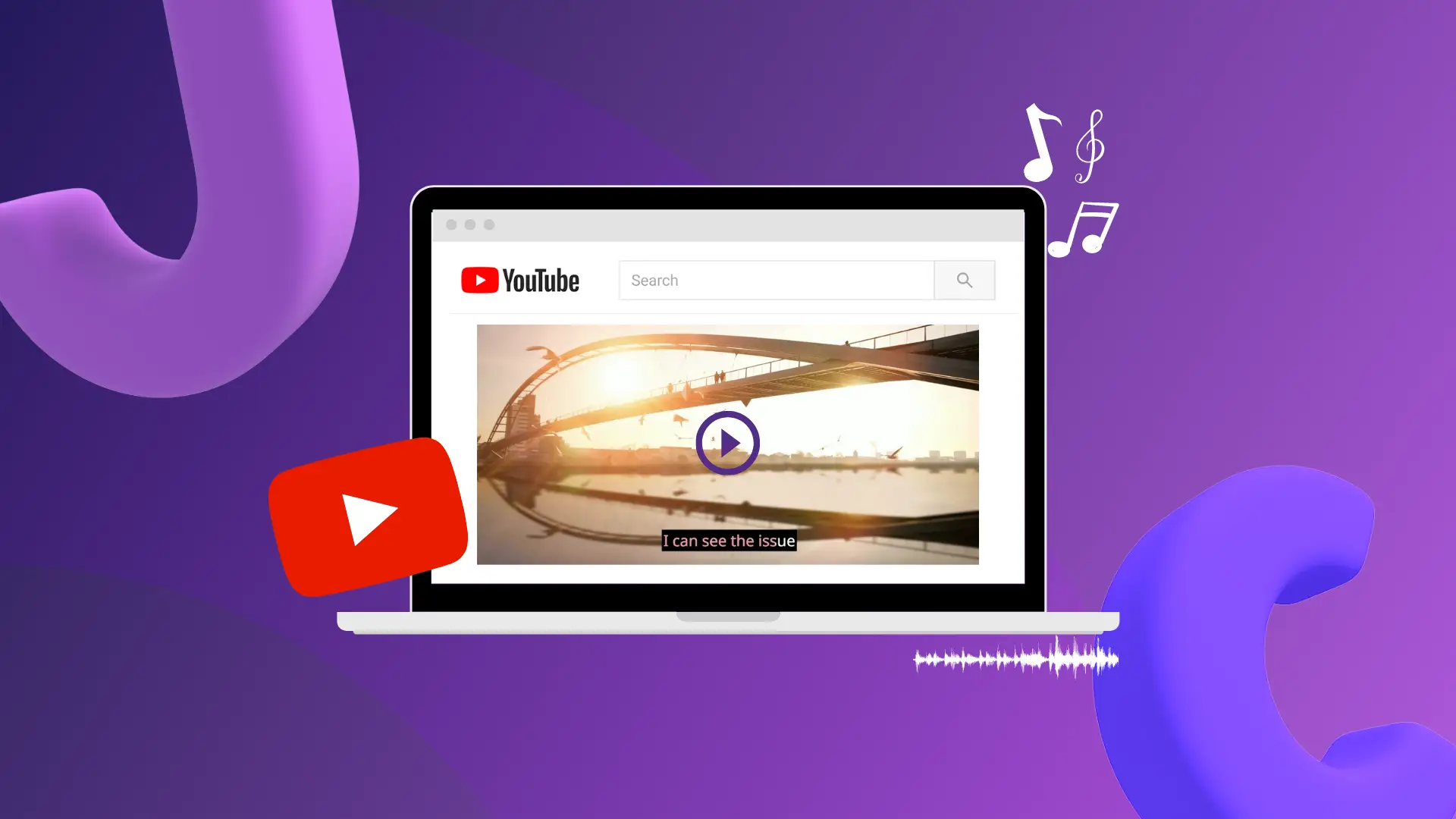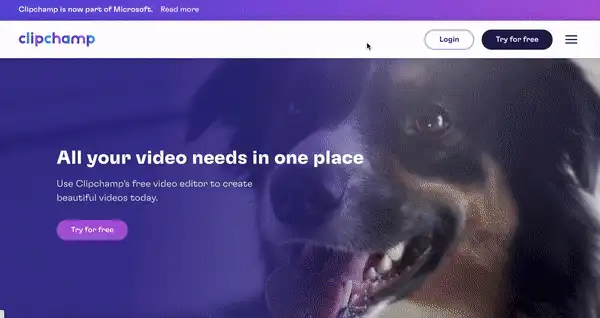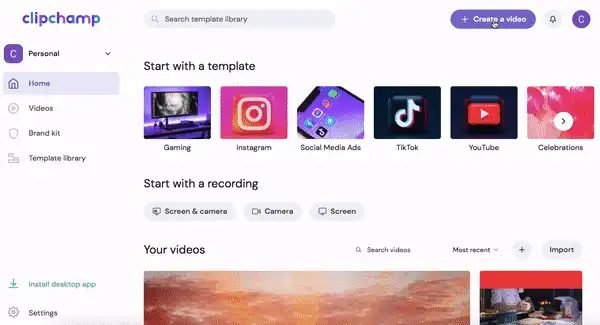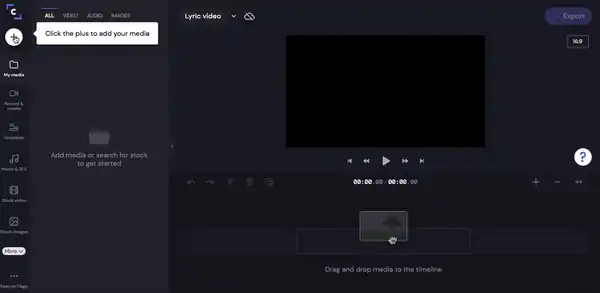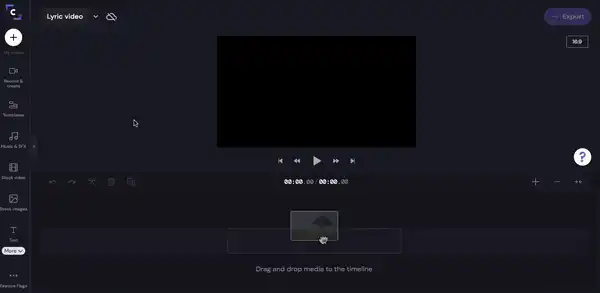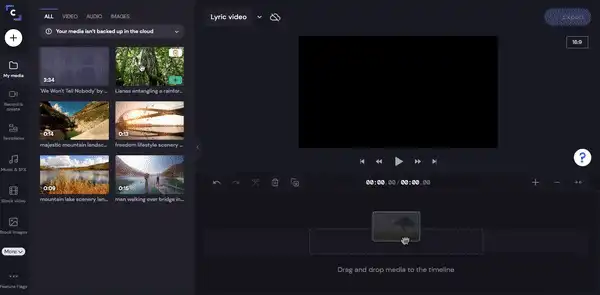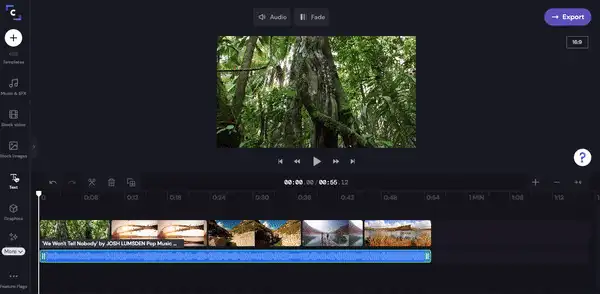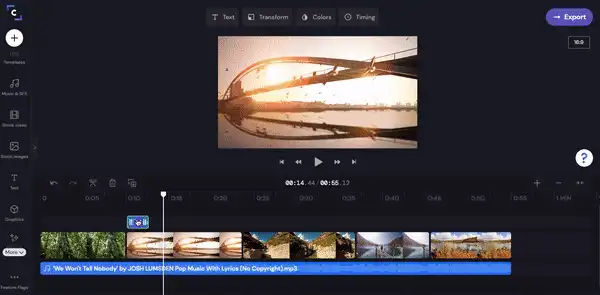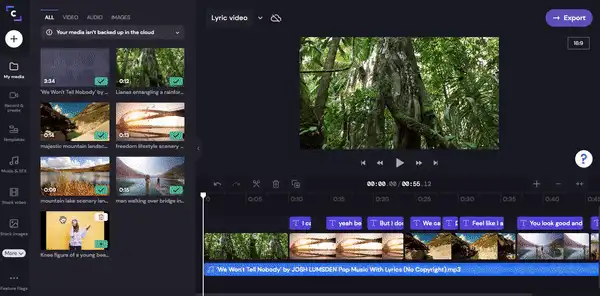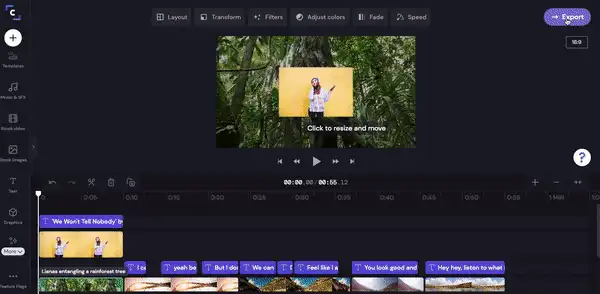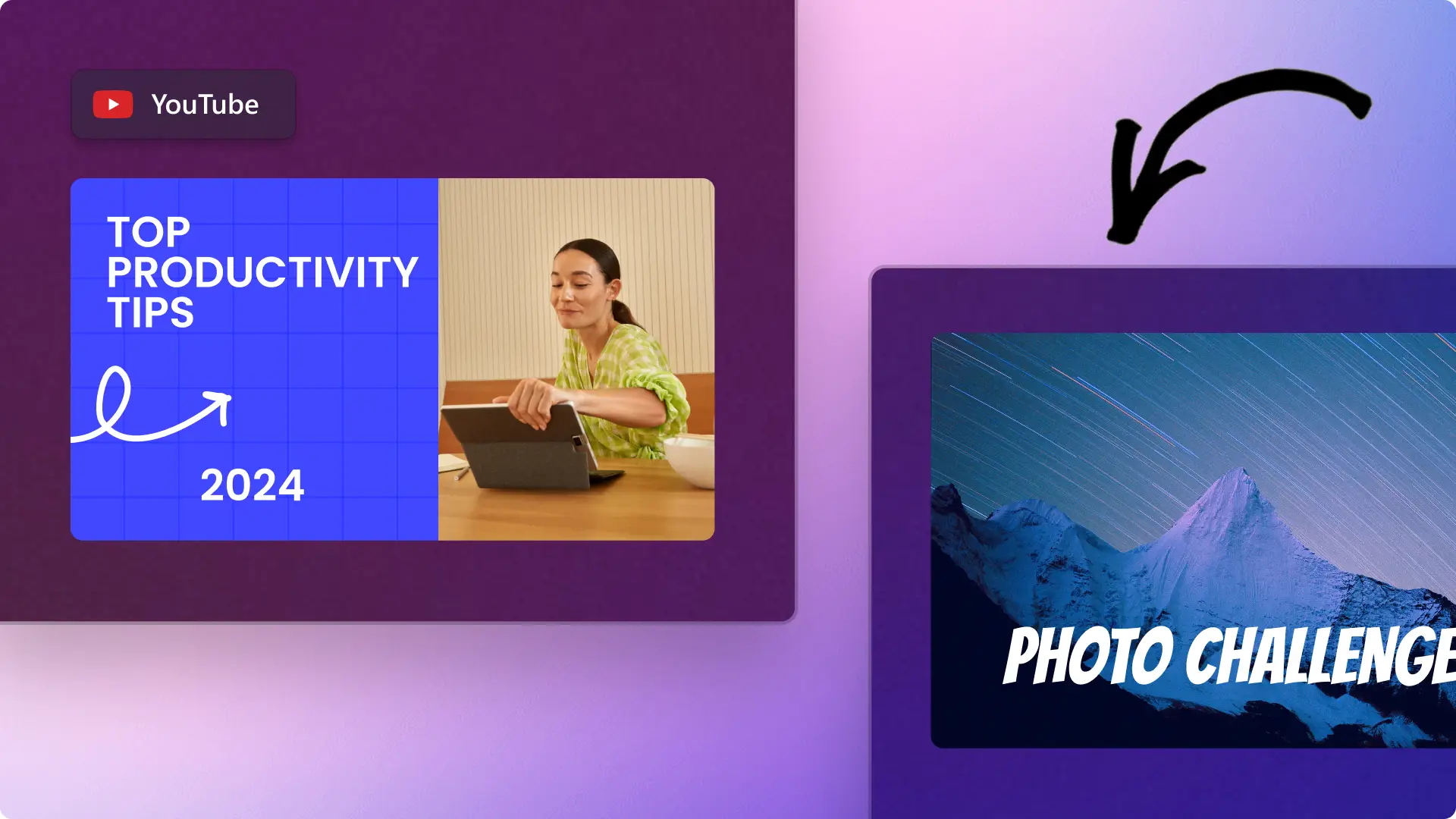«¡Atención! Los recortes de pantalla de este artículo son de Clipchamp para cuentas personales. Los mismos principios se aplican a las cuentas de Clipchamp para el trabajo y centros educativos».
En esta página
Nos ha pasado a todos. Les has cantado tu canción favorita a tus amigos o hermanos y te han dicho que ni idea. ¿Por qué?, te preguntarás. Porque has estado cantando la letra equivocada todo el tiempo. Igual has oído a alguien cantar “agua en el hoyo”, pero te garantizamos que Bob Marley no cantaba nada sobre ningún hoyo. Los vídeos con letra son un verdadero servicio para los fans. No solo cuesta poco crearlos, sino que además dan impulso, generan visitas y permiten a tus fans conocer la letra real de tu canción.
Sumérgete en todos los consejos y trucos que necesitas saber para hacer un vídeo con letra con el creador de vídeos con letra gratuito de Clipchamp.
¿Qué es un vídeo con letra?
Antes de leer cómo se hace un vídeo con letra, hay que saber qué es. Un vídeo con letra es un vídeo musical normal con la letra de la canción en pantalla. El elemento principal del vídeo musical es el texto que se muestra junto con la música de fondo. Los vídeos con letras de canciones se remontan a los años 90, cuando George Michael publicó su canción “Praying for Time”, cuyo vídeo era simplemente la letra de la canción sobre un fondo negro.
Hoy en día, los artistas suelen publicar un vídeo musical tradicional en YouTube junto con un vídeo con letra. Los vídeos musicales con letra pueden estar compuestos por contenido musical filmado o por material de stock superpuesto con la letra.
Preguntas frecuentes sobre cómo hacer un vídeo con letra
Aprende a hacer un vídeo con letra con el editor de vídeo online gratuito de Clipchamp y consigue respuesta a todas tus preguntas de edición de vídeo para vídeos musicales con letra a continuación.
¿Se necesita un guion gráfico para hacer un vídeo con letra?
Sí y no. Si vas a crear un vídeo con letra simple como el de Taylor Swift, con la imagen de fondo o dejando el vídeo igual, no necesitas un guion gráfico.
Si quieres que tu vídeo musical con letra cuente una historia con vídeos de fondo que van cambiando, tendrás que hacer un guion gráfico.
Recomendamos emparejar las letras con los vídeos correspondientes.
¿Cuáles son las mejores prácticas en relación con las fuentes en los vídeos con letra?
El editor de vídeo online de Clipchamp ofrece muchos estilos diferentes de fuentes. Pero hay un par de reglas que hay que seguir a la hora de seleccionar el estilo de letra para tu vídeo.
Ten en cuenta que los espectadores leerán el texto bastante rápido, ya que las palabras aparecerán sincronizadas con la música de fondo. Asegúrate de elegir un tipo de letra claro, legible y que no se mezcle con el fondo.
Evita los colores brillantes, como el amarillo o el verde fluorescentes, ya que son difíciles de leer.
Es una buena idea utilizar colores intensos, lisos y sencillos, como el blanco, el negro o el rojo oscuro.
Cómo conseguir que la letra coincida con el sonido
¿Te preguntas cómo hacer subtítulos para un vídeo en los que los códigos de tiempo coincidan con la música? Entonces te recomendamos usar la herramienta de subtítulos generados automáticamente de Clipchamp en nuestra aplicación para iOS.
Un truco es utilizar nuestra herramienta gratuita de subtítulos generados automáticamente, lo que significa que las letras aparecerán en la pantalla exactamente al ritmo de la música de fondo. Puedes crear fácilmente un vídeo con letra que parezca profesional sobre la marcha y subir archivos de música directamente desde tu teléfono utilizando la aplicación para iOS de Clipchamp.
Crea vídeos profesionales en cuestión de minutos
¿Qué derechos de autor musicales deben tener en cuenta los creadores de vídeos?
Si vas a crear un vídeo con letra para una canción de otra persona, asegúrate de obtener primero el permiso del titular de los derechos de autor. Puedes ponerte en contacto con el artista o recurrir a un sitio web. Si no lo haces, corres el riesgo de que desmoneticen, silencien o eliminen tu vídeo en YouTube. En el caso de crear un vídeo con letra para música que sea tuya, no tienes que preocuparte por las infracciones de derechos de autor de YouTube. Solo tienes que asegurarte de que demuestras que la canción es tuya.
El papel del material de stock en un vídeo con letra
No es necesario que tu vídeo con letra tenga un fondo aburrido. Un vídeo musical con letra hecho con material de stock es la forma perfecta de atraer la atención de los espectadores y de mantenerlos interesados durante más tiempo. El material de stock permite a los creadores de vídeos con letra el establecer el tono de su vídeo y sumergirse en la emoción de los espectadores.
Clipchamp ofrece una amplia gama de material de stock gratuito para creadores de vídeos con letra. Utiliza un vídeo de stock directamente desde el editor para ordenadores de Clipchamp. Una vez que te hayas registrado de forma gratuita, solo tienes que ir a la biblioteca dentro del editor y navegar por nuestras colecciones para encontrar los vídeos de fondo perfectos para tu vídeo con letra.
Cómo hacer un vídeo con letra
A continuación encontrarás nuestro tutorial paso a paso sobre cómo hacer un vídeo con letra utilizando Clipchamp. También incluimos algunos consejos y trucos sobre cómo hacer un vídeo de karaoke y cómo hacer subtítulos para un vídeo utilizando nuestro editor de vídeo online gratuito.
Paso 1. Inicia sesión en Clipchamp o regístrate gratis
Inicia sesión en tu cuenta de Clipchamp o regístrate gratis para empezar a hacer tu vídeo con letra.
Paso 2. Crea un nuevo vídeo con letra
Haz clic en el botón + Crear un nuevo vídeo para empezar a crear tu vídeo con letra. Cambia el nombre de tu vídeo con letra haciendo clic en Vídeo sin título y añadiendo el nombre de tu canción.
Paso 3. Sube un archivo de audio
Haz clic en el símbolo + de la barra lateral izquierda. Aparecerá una pestaña con opciones de subida. Arrastra y suelta el archivo de audio, busca archivos o súbelos desde una de las integraciones de Clipchamp. Tu archivo MP3 aparecerá ahora en la pestaña Mi multimedia.
Paso 4. Selecciona el material de stock que quieres usar
Para hacer nuestro vídeo con letra un poco más entretenido, hemos decidido usar un vídeo de stock como fondo en lugar de un color liso.
Para seleccionar un vídeo de stock, haz clic en la pestaña Vídeo de stock en la barra lateral izquierda. Busca en las carpetas ordenadas por categoría los clips relacionados con el estado de ánimo de tu canción. También puedes buscar una palabra clave en particular en la barra de búsqueda.
Haz clic en el material de stock que hayas elegido y, a continuación, haz clic en el símbolo + para añadir el material de stock a Mi multimedia. También puedes añadir el material de stock directamente en tu línea de tiempo.
Paso 5. Añade el material de stock y la música a la línea de tiempo
Una vez que hayas seleccionado todo tu material de stock, es hora de añadir los clips y el audio a tu línea de tiempo. Arrastra y suelta cada clip por separado en la línea de tiempo en el orden que prefieras. Si te equivocas, solo tienes que reordenar las secuencias tantas veces como quieras.
Arrastra y suelta tu archivo de audio debajo de tu material de stock en la línea de tiempo.
Paso 6. Añade la letra
Las letras también se conocen como subtítulos. Haz clic en la pestaña Texto de la barra lateral izquierda. Busca un texto que sea fácil de leer. Si tu material de stock de fondo está lleno de detalles o es brillante como el nuestro, selecciona un texto que tenga la opción de usar un color de fondo.
Arrastra y suelta el texto que quieras añadir a tu vídeo con letra. Recomendamos usar el estilo de fuente Karaoke. Personaliza tu texto escribiendo la letra exacta de tu vídeo con letra en secciones.
Una vez que hayas añadido tu primera parte de la letra, haz clic en el cuadro de texto y, a continuación, haz clic en Duplicar.
Mueve el cursor hasta el siguiente momento en el que comienza una nueva parte de la letra, y luego arrastra el texto duplicado hasta ese punto exacto. Amplía o reduce el cuadro de texto al mismo tamaño que el de la letra. Edita la letra en la pestaña Texto sobre la vista previa del vídeo.
Repite este proceso con cada parte de la letra.
Paso 7. Añade la portada de tu álbum y el título del vídeo con letra
Arrastra y suelta la imagen de la portada de tu álbum en la línea de tiempo si tienes una. Haz clic en la pestaña Texto de la barra lateral izquierda para añadir un título a tu vídeo con letra. Personaliza el texto con el nombre de tu canción y el nombre del artista.
Paso 8. Exporta tu vídeo con letra
Una vez que hayas terminado de editar tu vídeo con letra, haz clic en el botón Exportar en la esquina superior derecha de tu pantalla. Al hacer esto, aparecerán las opciones de guardado. Recomendamos que guardes tu vídeo con letra en resolución 1080p para obtener la mejor calidad de subida posible de YouTube.
También puedes subir directamente tu vídeo con letra a tu canal de YouTube usando la integración de guardado en YouTube de Clipchamp.
Tu vídeo con letra ya está listo para que lo compartas en YouTube
Crear un vídeo con letra con el editor de vídeo online gratuito de Clipchamp es la manera perfecta de ganar más visitas a tu nueva canción, generar conversación y, con suerte, incluso aumentar tus suscriptores de YouTube.